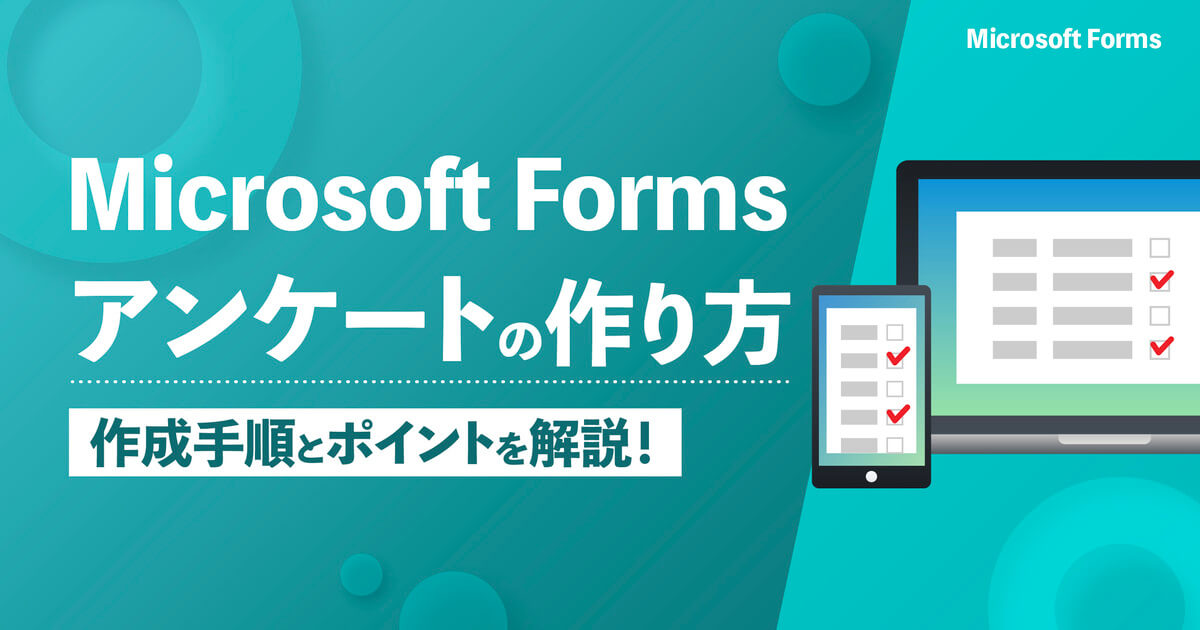Slackで他の会社の人と繋がる方法【無料版】
Slack

さまざまな企業で使われているSlack。2017年には日本語版も公開され、現在日本では1日50万人ものアクティブユーザーがいると言われています。
そんなスラックで他の会社の人とも連絡がとれたら便利ではないでしょうか。
そこで便利なのが共有チャンネルベータ版です。(詳しくはこちら)
しかし、Slackが無料プランの場合、共有チャンネルを作ることができません。そこで今回は、無料プランでどのように共有チャンネルを作ることができるのか、紹介していきます。
どちらか片方が有料プランの場合
共有チャンネルを作るどちらか片方が有料プランの場合、「ゲストアカウント」を使うのがベストです。
ゲストアカウントとは契約社員やインターンなど特定のチャンネルにだけ参加してもらいたい人に使うものです。
チャンネルに参加するにはどのチャンネルにも招待が必要です。
そのため、他の会社の人に知られたくない情報がある場合でも安心です!
(#generalチャンネルに自動参加することもありません。)
ただ、ゲストアカウントを使う場合には、招待されたワークスペースに移動する必要があり、少し手間になるかもしれません。
(ログインしておけば、ワークスペースのアカウントの移動はすぐにできます)↓
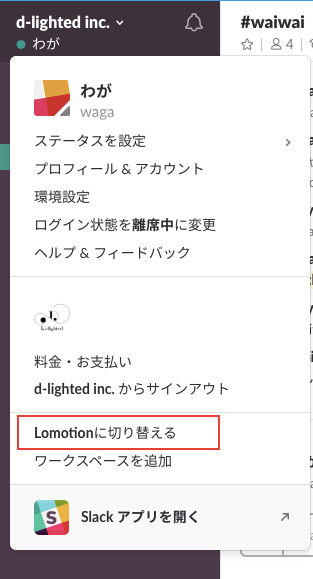
ここをクリックするだけ!
ゲストアカウントの比較
ゲストアカウントには2種類あるので、紹介していきます。
| ゲストアカウント | マルチチャンネルゲスト | シングルチャンネルゲスト |
| 料金 | 通常料金分 | 有料プラン1人に対して5人まで無料 |
| チャンネル数 | 複数チャンネル | 1つのみ |
| プライベートチャンネルの作成 | 設定により○ | × |
| パブリックチャンネルの作成 | × | × |
| チャンネル内でのグループ通話 | ○ | ○ |
| 同じチャンネルのメンバーとDMを始める | ○ | × |
| メッセージの履歴、ファイルへアクセス | ○ | ○ |
より、多くのチャンネルに入って欲しければマルチチャンネルゲストがいいでしょう。
▶︎ゲストアカウントの招待方法
ゲストアカウントを招待するためには、ワークスペースのオーナーか管理者である必要があります。
①メンバー招待ページから招待
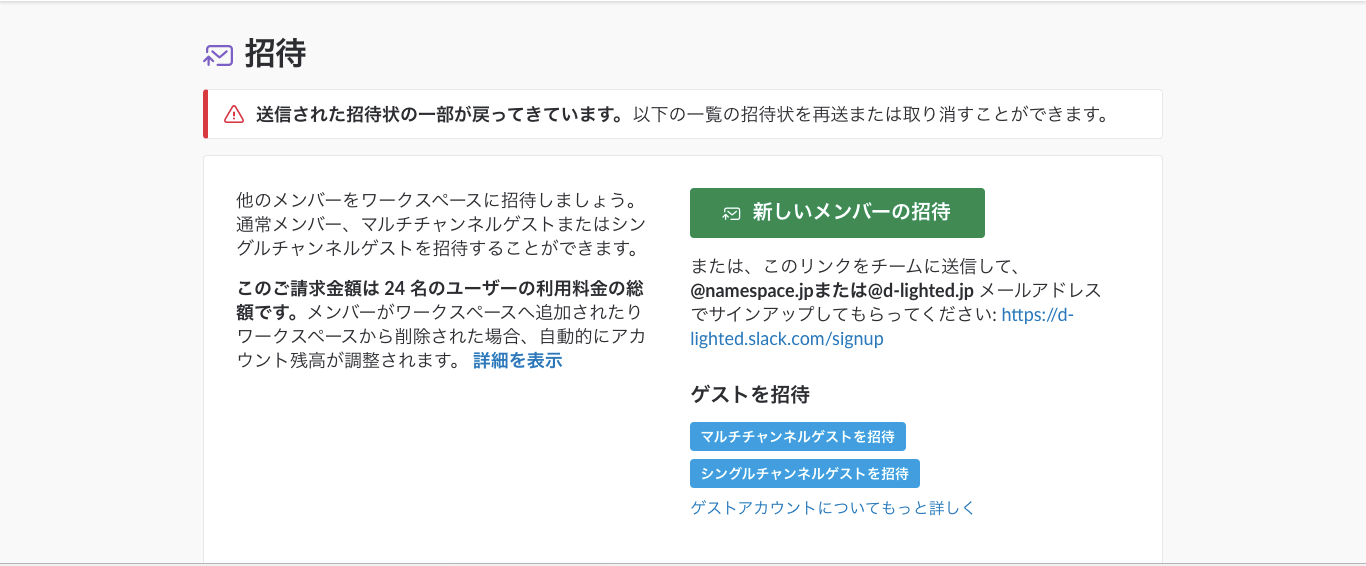
ここで、マルチチャンネルゲストかシングルチャンネルゲストかを選択します。
③アカウント情報を入力
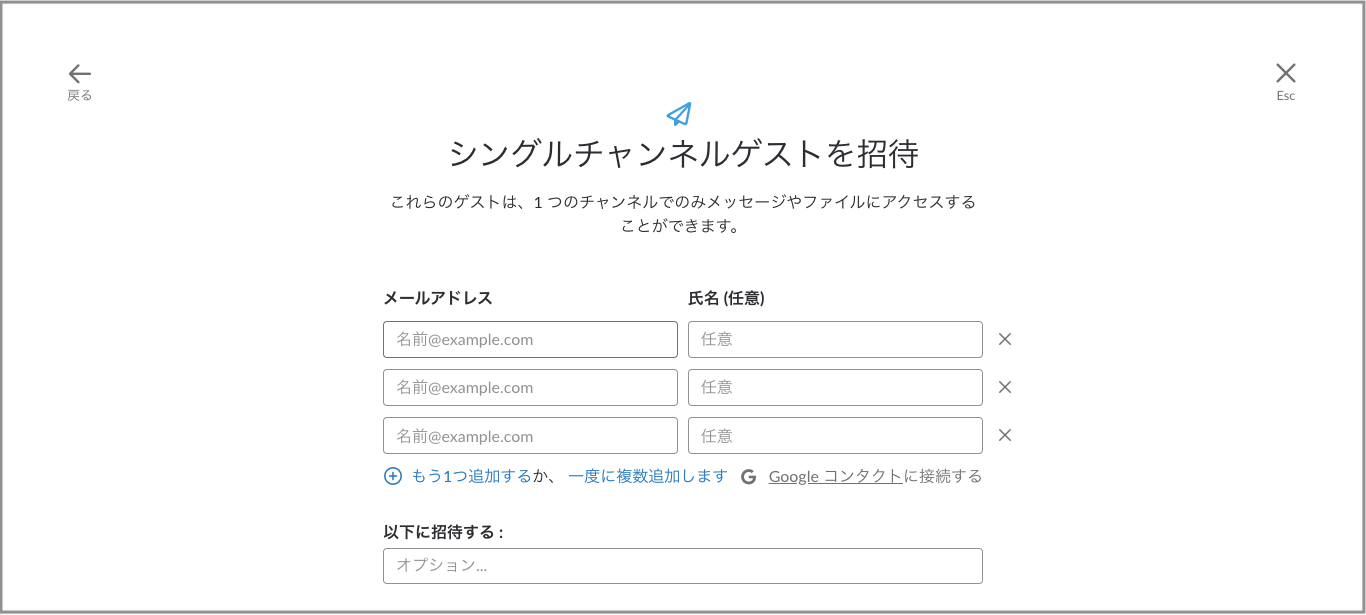
参加するゲストのメールアドレスと名前を入力しましょう。
④「ゲストを招待」を押す
ゲストの有効期限を決めることもできます。
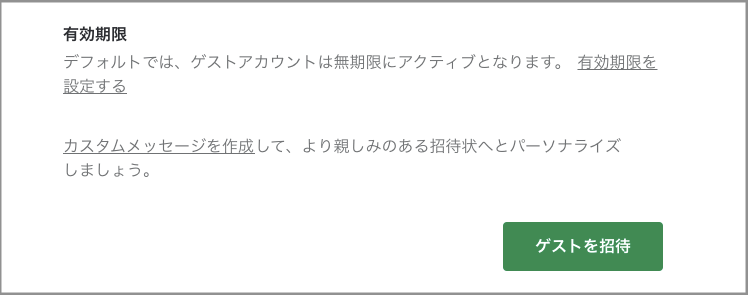
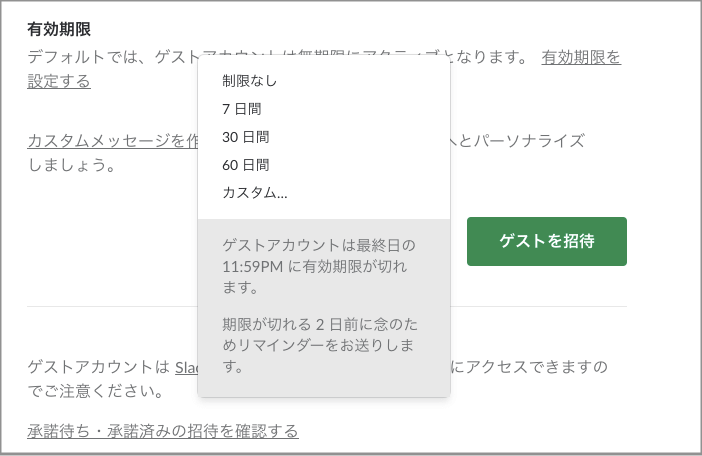
⑤招待メールが送信される
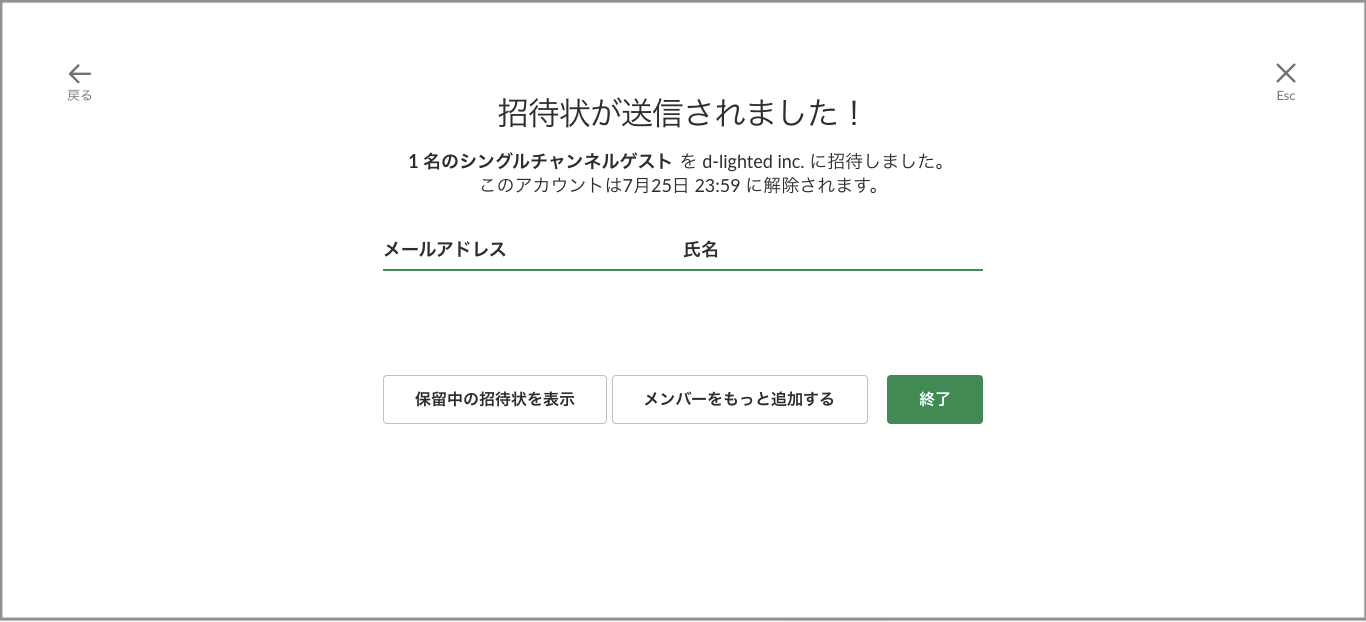
先ほど入力したアドレスにメールが届きます。
これで、ゲストの招待は完了です!
▶︎ゲストアカウントの参加方法
ゲストアカウントにメールが届きますので、そこからワークスペースに参加する方法をお教えします!
⑥メールから「Join now」をクリック
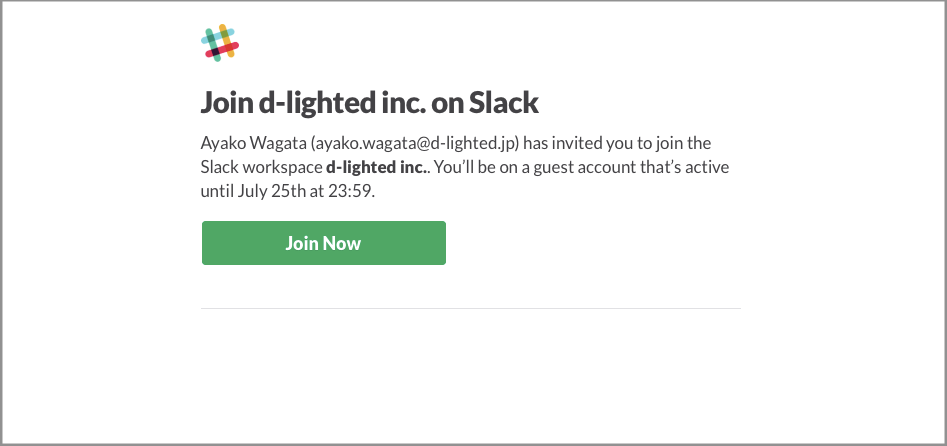
⑦ニックネームとパスワードを決める
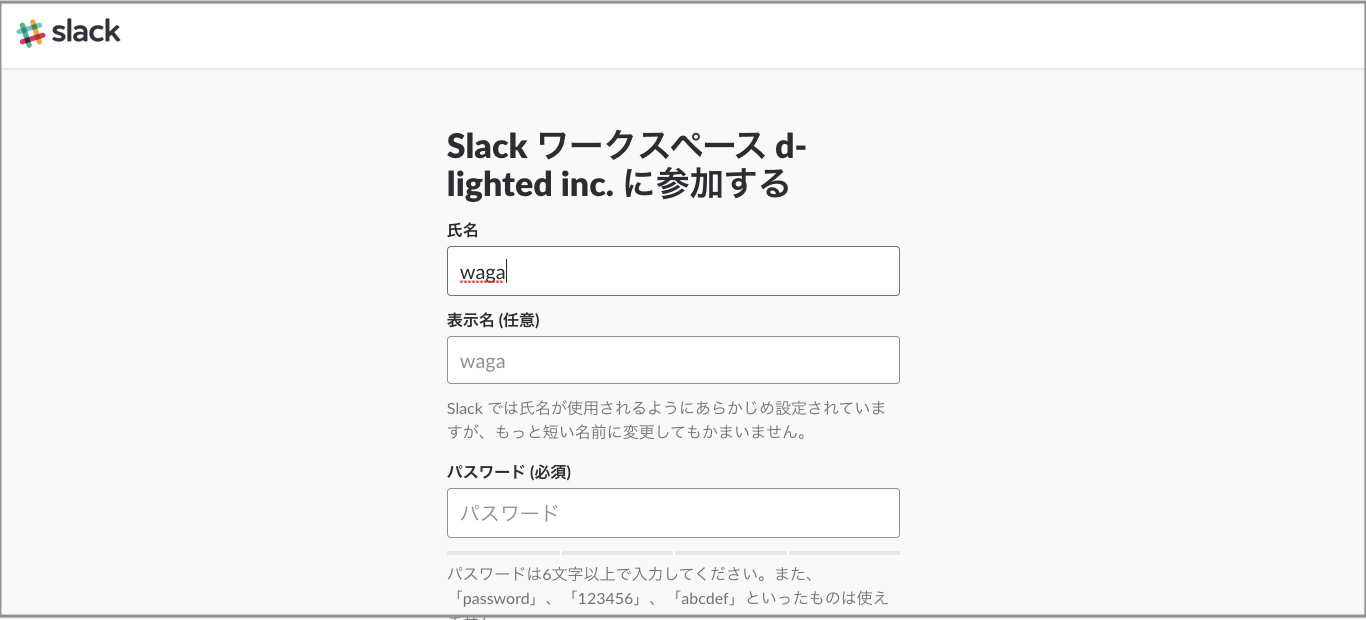
⑧スタートを押す
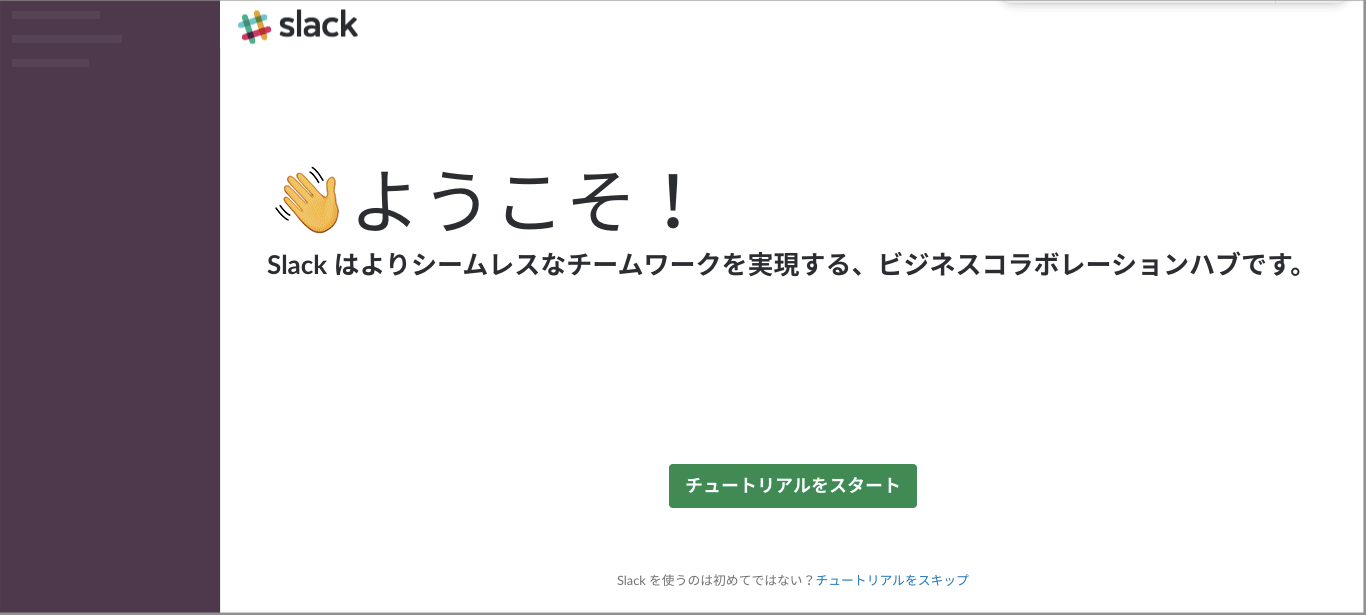
以上でゲストアカウントの参加が終わりました!
すぐに完了できます。
ちなみに…
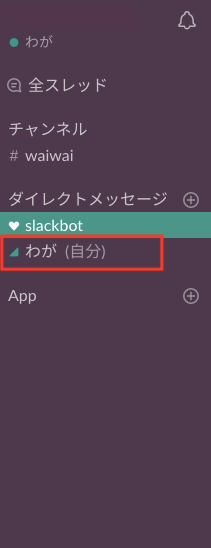
この、名前の隣にある△マークがシングルチャンネルゲスト、◻︎マークがマルチチャンネルゲストです!
どちらも無料プランの場合
どちらも無料プランである場合は、共有のワークスペースを作りましょう。
アカウント作成にメールアドレスは必要ですが、お金はかかりません。
さらに、ワークスペース間移動も簡単なので、手間はかからないと思います!
それでも、ワークスペース内に他会社との共有チャンネルがあることはとっても魅力的ですね…
まとめ
ここまで片方が無料プランの場合とお互いが無料プランの場合の共有チャンネルの作り方について述べてきましたが、いかがでしたでしょうか。
Slackを使う企業が増えてきているなか、共有チャンネルの需要はどんどん増えてきていると思います!
ぜひ、活用してみてください!!
Slack連携でオフィスDXを進めましょう!
・リモートワーク環境が整わず、出社しなければいけない従業員がいる
・社内をフリーアドレスにしたいけど移行できずにいる
・来客対応がアナログなまま効率化できてない
・経団連が発表した「来訪者履歴」が自動で取れていない
・Slackをベースに効率化をしていきたい
などの課題があれば、RECEPTIONISTで即解決しましょう!